ストックイラスト用にIllustratorデータを作るとき,複数アートボード使ってバリエーションを用意することが多いでしょう。別名保存する際,[アートボードごとに作成]にチェックを入れると,アートボードごとに個別のファイルとして書き出せます。スクリプトやプラグインなどを入れなくても自動で分割してくれるので,量産には欠かせない機能ですね。
しかしShutterstockにepsファイルをアップロードするとき,次のようなエラーが出ることがあります。
[アートボードを使用]の設定を使用してベクター画像が保存されています。この設定を使用せずにベクター画像を保存して、アップロードし直してください。詳細はこちらをご覧ください。
2020年4月20日より[アートボードごとに作成]の設定が使用禁止になり,使用を検知されると上記警告とともに不合格になります。人によっては2020年4月20日以降に使用してもエラーがないようですが,原因はよくわかっていません。
調べたところepsのソースコード中に[アートボードを使用]で書き出したかわかる印があるので,アップローダーはそこを調べている可能性が高いと考えています。
詳しい話は省略しますが,自動処理でその印だけを綺麗に削除するのは困難です。書き出した個々のepsファイルをIllustratorで別名保存し直すのが簡単で良いでしょう。
そこで今回はドロップした複数のepsファイルを,Illustrator 10のepsで再保存するスクリプトを紹介します。
目次
あらましを教えて
ドロップした複数のepsファイルを,Illustrator 10のepsで再保存するスクリプトです。resaveEPSといいます。
便宜上スクリプトと呼んでいますが,実際はTauriと言う技術で作られたmacOS・Windows両対応のマルチプラットフォームアプリケーションです。インストーラはそれぞれのOS用に分かれ,2つあります。
どのバージョンに対応してるの?
macOS用(app)
- macOS 10.14以上に対応。macOS 10.14/10.15(Intel),11.7/12.6/13.4(Apple Silicon)で動作を確認。Tauriは10.13でも動作するので,そこまでは動作の可能性あり(未検証)
- Illustrator CS6,またはそれ以上のIllustratorに対応。CS6,CC2015.3〜2023で動作を確認
Windows用(exe)
- Windows 10に対応。Windows 10で動作を確認。TauriはWindows 11でも動作するので動く可能性あり(未検証)。10以前は不可
- Illustrator CS6,またはそれ以上のIllustratorに対応。CS6,CC2015.3〜2023で動作を確認
どうやってインストールするの?
macOS用にはdmgファイルで,Windows用にはmsiファイルでインストーラーを用意してあります。開けば指示が出るので,それに従って進めればインストールは終わります。
こちらのファイルをダウンロードし,開いてください。バージョンは2.0.0です。
resaveEPS | mac resaveEPS | win起動できないんだけど
macOS
インターネットからダウンロードしてきた身元不明のアプリケーションは,起動を阻止されることがあります。その場合右クリックから[開く]を選ぶと実行を許可できます(開発元が未確認のMacアプリケーションを開く – Apple サポート)。
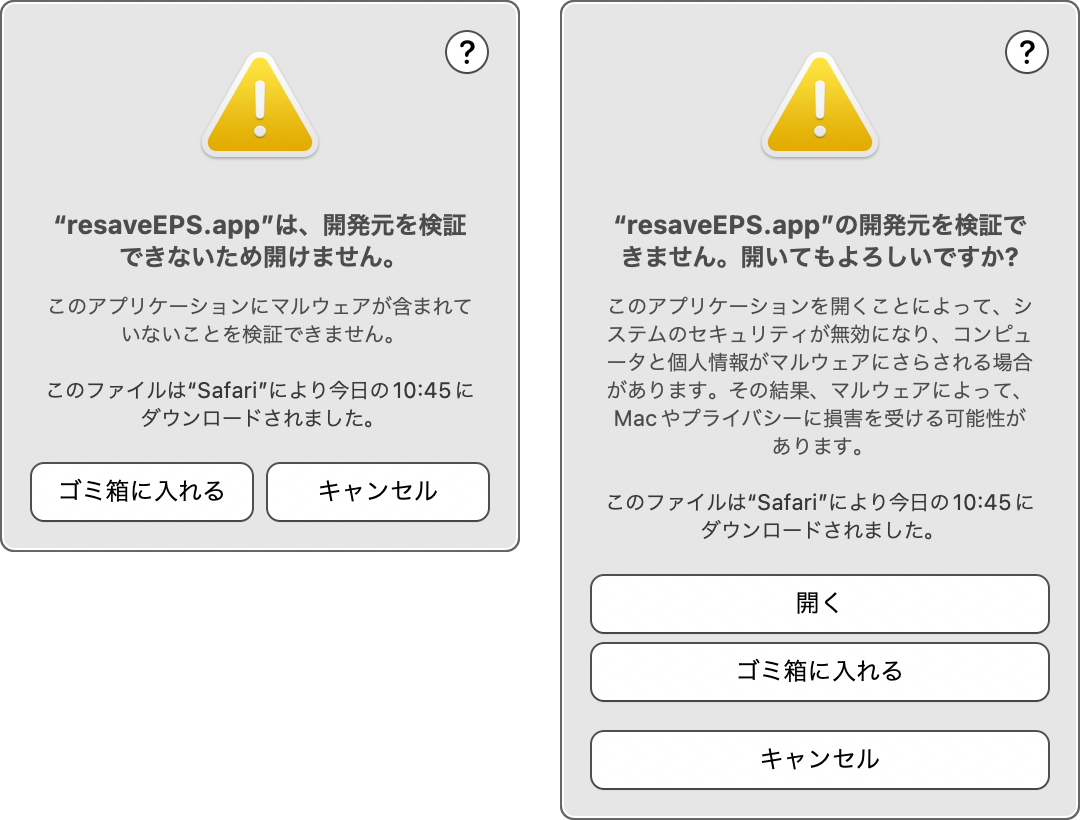
使いかた
Illustratorを起動した状態で,resaveEPSアプリ起動後出てくるウインドウにepsファイルをドロップしてください。対象のファイルがIllustrator 10のepsとして直接上書きされます。
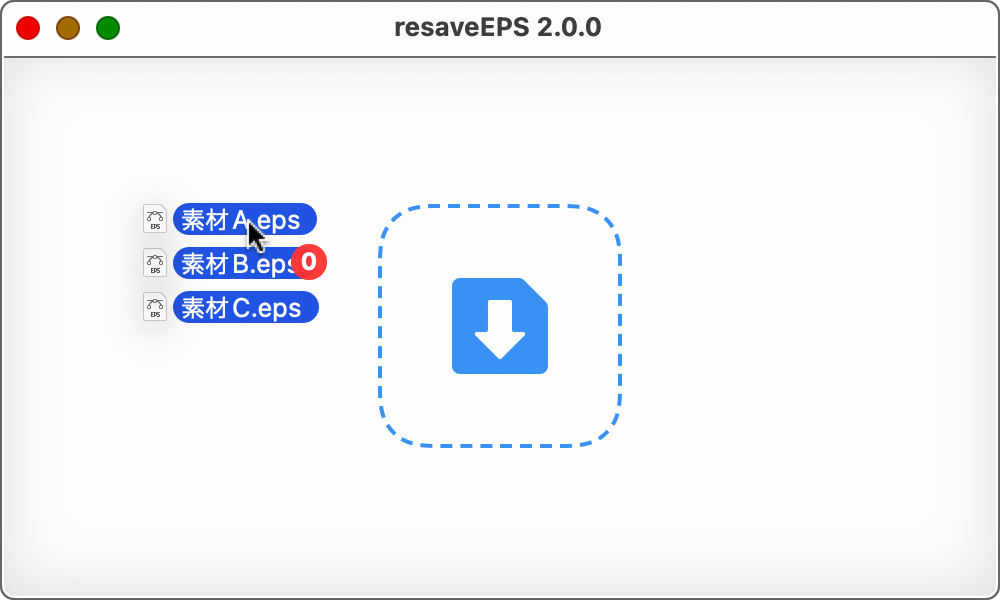
大切なことなのでもう1度書きますが,直接上書きです。マスターデータには使用しないでください。もしマスターデータを上書きしてしまうと,全アートボードが1つに統合される,ドロップシャドウのような下位互換のないアピアランスが分割されるなど,管理しにくい形式に変わります。
保存オプション
Illustratorスクリプトには,書き出されたファイルから保存オプションを調べる機能がありません。そのため,オプションは作者である私のおすすめ設定です。ShutterstockサイトのEPSファイルを保存する際に推奨されるベストプラクティスに準拠しています。具体的には次のようになります。
- バージョン:Illustrator 10 EPS
- プレビューフォーマット:なし
- 他のアプリケーション用にフォントを埋め込む:OFF
- 配置した画像を含む:OFF
- CMYK PostScript を RGB ファイルに含む:OFF
- サムネールを作成:OFF
- コンパチブルグラデーション&グラデーションメッシュプリント:OFF
- Adobe PostScript:レベル2
- 埋め込みメタデータ:引き継がれる
保存画面で言えばこのようなイメージです。
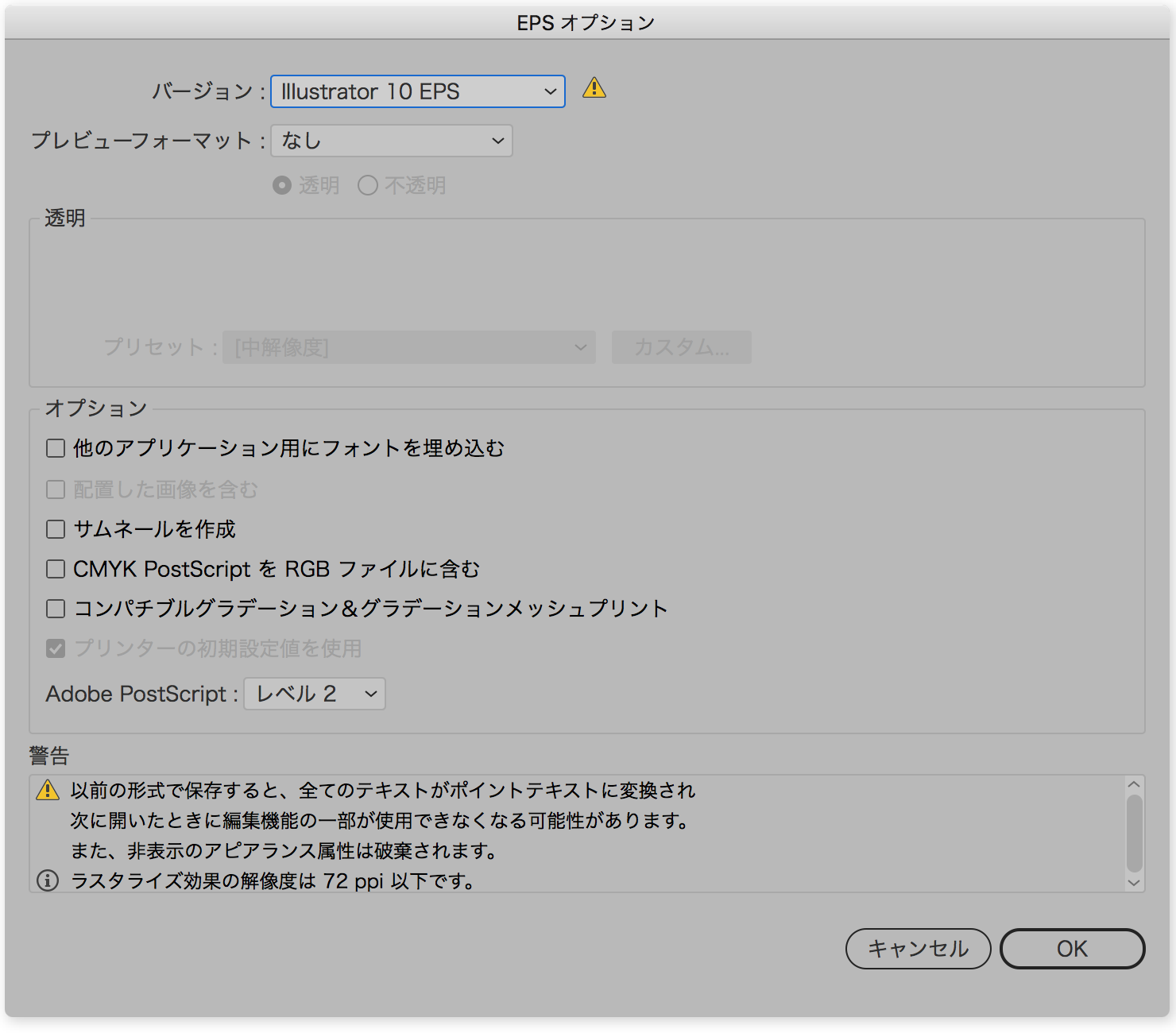
これでまた少し仕事が速くなりました。今日もさっさと仕事を切り上げて好きなことをしましょう!
コードはGitHubにありますので,そちらから見てください。
https://github.com/sttk3/resave-eps



